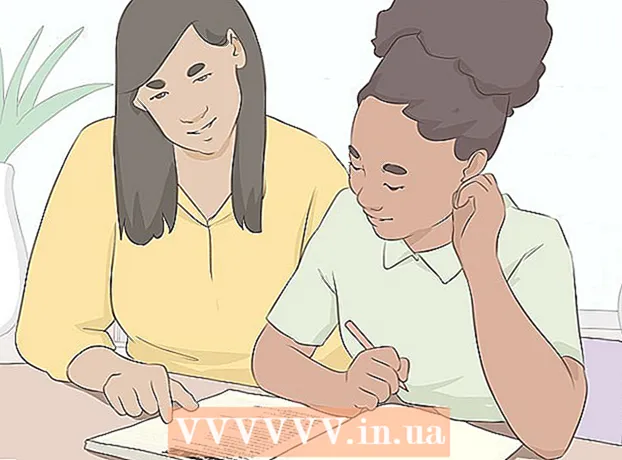लेखक:
Joan Hall
निर्माण की तारीख:
26 फ़रवरी 2021
डेट अपडेट करें:
1 जुलाई 2024

विषय
ऐसे कई तरीके हैं जिनसे आप अपने Android या iOS डिवाइस में संगीत, वीडियो और ऐप्स जोड़ सकते हैं। इस लेख को पढ़ने के बाद, आप अपने डिवाइस को एक संपूर्ण मल्टीमीडिया केंद्र में बदल सकते हैं।
कदम
विधि 1 में से 2: Android OS
 1 गूगल प्ले स्टोर पर जाएं। आप इसे अपने डिवाइस पर एप्लिकेशन फ़ोल्डर में खोल सकते हैं या अपने कंप्यूटर पर लिंक का अनुसरण कर सकते हैं। कई मुफ्त गेम, एप्लिकेशन, गाने और वीडियो डाउनलोड के लिए उपलब्ध हैं।
1 गूगल प्ले स्टोर पर जाएं। आप इसे अपने डिवाइस पर एप्लिकेशन फ़ोल्डर में खोल सकते हैं या अपने कंप्यूटर पर लिंक का अनुसरण कर सकते हैं। कई मुफ्त गेम, एप्लिकेशन, गाने और वीडियो डाउनलोड के लिए उपलब्ध हैं। - Play Store से डाउनलोड करने के लिए आपको एक Google खाते की आवश्यकता होगी।
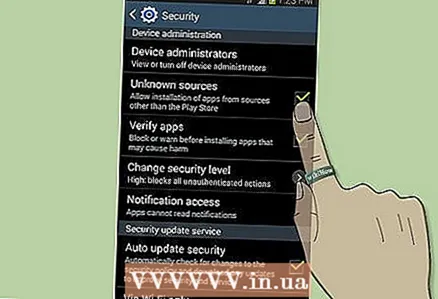 2 अन्य स्रोतों से ऐप्स डाउनलोड करें। अन्य स्रोतों से डाउनलोड किए गए एप्लिकेशन इंस्टॉल करने के लिए, आपको अपनी फ़ोन सेटिंग में तृतीय-पक्ष एप्लिकेशन इंस्टॉल करने की अनुमति देनी होगी।
2 अन्य स्रोतों से ऐप्स डाउनलोड करें। अन्य स्रोतों से डाउनलोड किए गए एप्लिकेशन इंस्टॉल करने के लिए, आपको अपनी फ़ोन सेटिंग में तृतीय-पक्ष एप्लिकेशन इंस्टॉल करने की अनुमति देनी होगी। - अपने डिवाइस पर मेनू बटन दबाएं और सेटिंग खोलें। सुरक्षा मेनू ढूंढें और इसे चुनें। नीचे स्क्रॉल करें और अज्ञात स्रोतों की जाँच करें। अब आप एप्लिकेशन की एपीके फाइल इंस्टॉल कर सकते हैं।
- एक एपीके फ़ाइल एक एंड्रॉइड एप्लिकेशन के लिए एक इंस्टॉलेशन फ़ाइल है। यदि आप अपने फोन पर प्रोग्राम इंस्टॉल करना चाहते हैं, तो यह एपीके प्रारूप में होना चाहिए।
- सुनिश्चित करें कि आप विश्वसनीय स्रोतों से ऐप्स डाउनलोड करते हैं। ऐसे कई समुदाय हैं जो प्ले स्टोर में उपलब्ध नहीं होने वाले ऐप्स की पेशकश करते हैं, अक्सर मुफ्त में। ये प्रोग्राम के बीटा संस्करण हो सकते हैं जो विकास में हैं, या स्टोर के बाहर खरीदे गए एप्लिकेशन हो सकते हैं।
- डाउनलोड की गई एपीके फ़ाइल आपके फोन पर डाउनलोड एप्लिकेशन का उपयोग करके खोली जा सकती है। एपीके फाइल पर क्लिक करें और आपका फोन आपको इसे इंस्टॉल करने के लिए कहेगा।
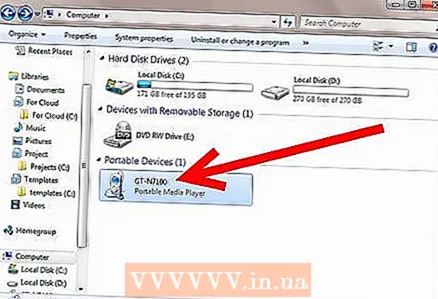 3 अपने कंप्यूटर से संगीत, वीडियो और चित्र स्थानांतरित करें। यदि आपके कंप्यूटर पर ऐसी फ़ाइलें हैं जिन्हें आप जोड़ना चाहते हैं, तो उन्हें USB केबल का उपयोग करके अपने फ़ोन में स्थानांतरित करें।
3 अपने कंप्यूटर से संगीत, वीडियो और चित्र स्थानांतरित करें। यदि आपके कंप्यूटर पर ऐसी फ़ाइलें हैं जिन्हें आप जोड़ना चाहते हैं, तो उन्हें USB केबल का उपयोग करके अपने फ़ोन में स्थानांतरित करें। - विंडोज़ पर: यदि आपके पास विंडोज मीडिया प्लेयर 10 या उच्चतर स्थापित है, तो कनेक्ट होने पर आप फ़ाइलों को सीधे अपने डिवाइस पर स्थानांतरित कर सकते हैं।
- मैक पर: अपने फोन को पहचानने के लिए आपको सिस्टम के लिए एंड्रॉइड फाइल ट्रांसफर इंस्टॉल करना होगा।
- संगीत को संगीत फ़ोल्डर में, वीडियो को वीडियो फ़ोल्डर में और चित्रों को चित्र फ़ोल्डर में कॉपी करें।
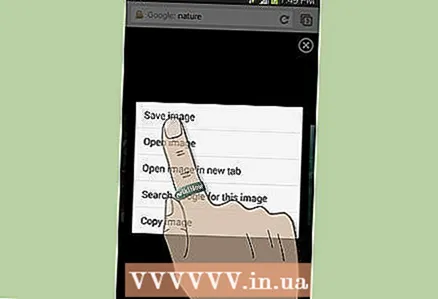 4 इंटरनेट से फ़ाइलें डाउनलोड करें। यदि आपका फोन इंटरनेट से जुड़ा है, तो आप सीधे डिवाइस पर फाइल डाउनलोड कर सकते हैं।
4 इंटरनेट से फ़ाइलें डाउनलोड करें। यदि आपका फोन इंटरनेट से जुड़ा है, तो आप सीधे डिवाइस पर फाइल डाउनलोड कर सकते हैं। - एक छवि डाउनलोड करने के लिए, कुछ सेकंड के लिए उस पर अपनी उंगली रखें और छोड़ दें। एक मेन्यू खुलेगा जिसमें आप इमेज को डिवाइस में सेव कर पाएंगे।
- डाउनलोड की गई फाइलें आपके फोन में डाउनलोड फोल्डर में स्टोर हो जाएंगी। आप अपने फ़ोन को अपने कंप्यूटर से कनेक्ट करके और इसे विंडोज़ पर करके, या फ़ाइल प्रबंधक एप्लिकेशन इंस्टॉल करके उन्हें किसी अन्य स्थान पर ले जा सकते हैं।
विधि २ का २: आईओएस
 1 नए ऐप्स डाउनलोड करें। अपने डेस्कटॉप पर ऐपस्टोर खोलें और उपलब्ध ऐप्स ब्राउज़ करें। उनमें से कई स्वतंत्र हैं।
1 नए ऐप्स डाउनलोड करें। अपने डेस्कटॉप पर ऐपस्टोर खोलें और उपलब्ध ऐप्स ब्राउज़ करें। उनमें से कई स्वतंत्र हैं।  2 नया संगीत और वीडियो डाउनलोड करें। अपने डेस्कटॉप पर iTunes ऐप खोलें और उपलब्ध संगीत और वीडियो ब्राउज़ करें। उनमें से अधिकांश को खरीदारी की आवश्यकता होती है।
2 नया संगीत और वीडियो डाउनलोड करें। अपने डेस्कटॉप पर iTunes ऐप खोलें और उपलब्ध संगीत और वीडियो ब्राउज़ करें। उनमें से अधिकांश को खरीदारी की आवश्यकता होती है।  3 अपने कंप्यूटर से संगीत और वीडियो स्थानांतरित करें। अपने iPhone में संगीत, वीडियो और चित्र स्थानांतरित करने के लिए अपने कंप्यूटर पर iTunes का उपयोग करें।
3 अपने कंप्यूटर से संगीत और वीडियो स्थानांतरित करें। अपने iPhone में संगीत, वीडियो और चित्र स्थानांतरित करने के लिए अपने कंप्यूटर पर iTunes का उपयोग करें।  4 थर्ड पार्टी ऐप्स इंस्टॉल करें। अन्य स्रोतों से इंस्टॉल करने के लिए, आपको अपने डिवाइस को जेलब्रेक करना होगा। इंटरनेट पर इस बारे में जानकारी के लिए देखें।
4 थर्ड पार्टी ऐप्स इंस्टॉल करें। अन्य स्रोतों से इंस्टॉल करने के लिए, आपको अपने डिवाइस को जेलब्रेक करना होगा। इंटरनेट पर इस बारे में जानकारी के लिए देखें।
चेतावनी
- Google Play Store या Apple AppStore के बाहर से तृतीय-पक्ष एप्लिकेशन इंस्टॉल करते समय, सुनिश्चित करें कि आप उन्हें विश्वसनीय स्रोतों से डाउनलोड करते हैं। अज्ञात एप्लिकेशन में वायरस और मैलवेयर हो सकते हैं।